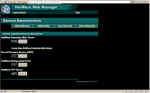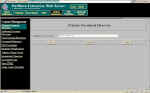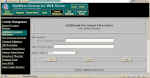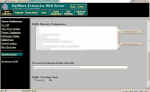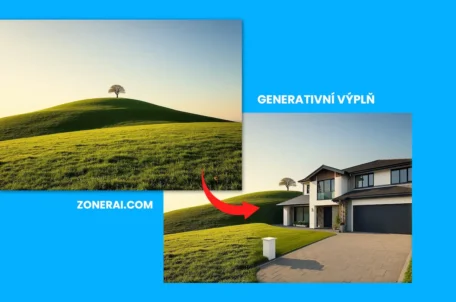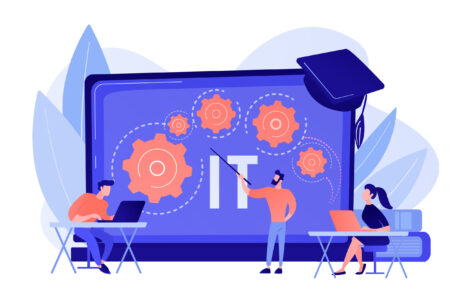ASP stránky na Novellu – instalace Web Serveru
Po přípravách v minulém dílu vám dnes vysvětlím instalaci Novell Enterprise Web Serveru a začneme si povídat o jeho konfiguraci.
Instalace levou rukou
Instalace Web Serveru je velmi jednoduchá a i pro méně zkušeného správce sítě by neměla být problémem. Vložte instalační cédéčko Novellu do mechaniky a na konzoli serveru zadejte příkaz Load CDROM, čímž si cédéčko zpřístupníte pro další práci. Pak na serveru spusťte grafickou konzoli příkazem Startx. V hlavní nabídce zvolte Install, objeví se vám okno se seznamem již nainstalovaných produktů. Tlačítkem ADD přidáte další produkt, konkrétně právě Novell Enterprise Web server.
V nabízeném stromě adresářů vyberte instalační CD-ROM. V jeho kořenovém adresáři byste měli vidět soubor PRODUCT.NI. Zobrazí se vám seznam produktů, které lze nainstalovat. Novell Certificate Server je vybrán automaticky, vy zaškrtněte volbu NetWare Enterprise Web Server a NetWare Web Manager (pokud není vybrán automaticky).
Pokračujte klepnutím na tlačítko "Continue…". Je třeba se přihlásit jako uživatel s administrátorskými právy. Budete dotázáni na port, přes který pak celý web budete administrovat. Standardně je přednastavený port 2200 a není třeba ho měnit. Po zkopírování souborů na server je instalace hotova. Web server spustíte pomocí příkazu (dávky) nsweb.ncf (nebo nvxwebup.ncf) a ukončíte ho pomocí příkazu (dávky) nswebdn.ncf (nebo nvxwebdn.ncf).
Administrace
Správu serveru provedete z libovolného internetového prohlížeče, doporučený je Netscape Navigator, ale lze použít i např. Internet Explorer. Do adresy zadejte název serveru (popř. IP adresu) a port, např. https://mujserver:2200/. Prohlížeč vás požádá o přihlášení. Zadejte jméno uživatele s právy administrátora k serveru (možná budete muset zadat celou cestu k uživatelskému účtu včetně kontextu eDirectory např.: .webadmin.spravci.firma) a jeho heslo. Objeví se vám úvodní administrátorská obrazovka web serveru.
Administrovat lze jak webserver, tak FTP server, NEWS server, eDirectory (NDS) a dokonce také server jako takový (NetWare Management Portal). My se budeme věnovat výhradně administraci webserveru. Nebudu zde rozebírat celou rozvětvenou strukturu web manageru, tím bych vás určitě nudil a navíc si vše potřebné můžete najít v dokumentaci nebo se zeptat v diskusi ke článku. Chci vám pouze ukázat, co je potřeba nastavit pro to, aby byl váš web lehce spravovatelný a bezpečný a kde najdete jeho nejdůležitější vlastnosti.
Po klepnutí na tlačítko se jménem serveru, které je umístěné pod nápisem NetWare Enterprise Web Server se dostanete do hlavní nabídky web manageru.
Ještě před tím, než začnete s konfigurací, založte si na svazku, kde budete mít vaše webové stránky (opět nedoporučuji zvazek SYS), potřebnou adresářovou strukturu. Pro naše potřeby si vytvořte na disku data: adresář web a v něm 2 podadresáře: www (veřejný adresář, bude kořenovým adresářem webu) a administrace (budou v něm uloženy stránky pro manipulaci s daty v databázi, přístup pouze pro oprávněné uživatele).
Teď už můžete začít se samotnou administrací. Nejprve nastavte adresář, který bude kořenovým pro samotný web. Klepněte v horní nabídce na položku Content Management a pak v levé nabídce na položku Primary Document Directory. Položku „Primary directory:“ změňte ze standardního sys:/novonyx/suitespot/docs na vámi vytvořený data:/web/www. Vše potvrďte tlačítkem OK a pak uložte stiskem Save and Apply. Dojde k restartu web serveru (nikoli celého NetWare) a tím začnou platit změny.
Nyní musíte zpřístupnit také adresář administrace, ale pouze pro autentizované uživatele. Prvním krokem je zpřístupnění adresáře. Uděláte to v Additional Document Directories (v IIS známé jako mapování virtuálních adresářů na skutečné). Do položky URL Prefix zapište jméno adresáře tak, jak se bude jevit uživatelům přistupujícím přes web. Pro náš případ to bude hodnota admin, a do položky Map To Directory: zadáte cestu data:/web/administrace.
Vše potvrďte a uložte stiskem Save and Apply. Opět dojde k restartu web serveru. Tak se bude uživatelům přistupujícím na http://mujserver/admin jevit adresář administrace jako podadresář admin kořenového adresáře web serveru. Možná si teď pokládáte otázku, proč prostě nevytvoříme podadresář admin v adresáři data:/web/www? Je to právě kvůli tomu, že takto můžete jednoduše provést druhý krok, odebrání adresáře ze seznamu veřejně dostupných a zpřístupnění pouze autentikovaným uživatelům.
V horní nabídce se přepněte do Server Preferences a pak v levé nabídce zvolte Restrict Acces. Uvidíte seznam virtuálních adresářů a jejich mapování na adresáře skutečné. V dolní části v okně Public Directory Destinations je seznam všech adresářů, které jsou volně dostupné (tzv. public), včetně data:/web/www a data:/web/administrace. Klepněte na adresář data:/web/administrace“ a pak na Remove Directory.
Tím znepřístupníte adresář pro „obyčejné“ neautentizované uživatele. Opět všechno potvrďte a stsikněte Save and Apply. Znovu dojde k restartu serveru. Pokud nyní napíšete do prohlížeče http://mujserver/admin, objeví se vám autentifikační okno požadující jméno a heslo.
Jak nakonfigurovat web tak, aby byla jména a hesla porovnávána s uživatelskými účty v eDirectory, si povíme v přístím díle.
Starší komentáře ke článku
Pokud máte zájem o starší komentáře k tomuto článku, naleznete je zde.